在哪里可以找到创建 FBW 配送计划选项?
您可以使用以下方法创建 FBW 配送计划:
直接前往 FBW > 创建配送计划页面。
前往 FBW > 待处理配送计划或 FBW > 配送计划历史记录页面,然后点击“创建”按钮。
如何创建 FBW 配送计划?
1. 在商户平台上前往 FBW > 创建配送计划页面:
如上所示,Wish 在美国和欧洲提供多个 FBW 仓库,因此您可以先选择库存入仓地区。您可以选择合适的仓库来接收和存储库存。如果您将产品配送至北美和欧洲的多个国家/地区,您还可以选择多个 FBW 入仓地区和 FBW 仓库。
请注意,通过点击“显示更多详情”下拉箭头,您可以查看每个 FBW 仓库的相关详情,包括其费用明细表。
2. 接下来,在同一页面上向下滚动并选择要添加到配送计划中的产品。可以选择将 Wish 推荐的热销产品添加到配送计划中,也可以自己手动添加 SKU。
1). 如需查看 Wish 精选产品并将其添加到配送计划,以便利用 FBW 更快捷的物流服务和较低的运费,请前往“选择产品”部分下相应的选项卡:

您可以调整您创建的配送计划中的每个热销产品/SKU 的数量。FBW 系统将基于数据分析自动计算所选仓库之间的分配。
若要手动选择添加到该配送计划的产品,请切换到“手动添加”选项卡,然后点击下方的“添加产品”按钮:

此时将弹出弹框,您可以在弹框中手动将产品添加至配送计划:

您可以通过产品 ID 或产品 SKU(可以在产品 > 查看所有产品页面下找到,也可以在弹窗的建议消息框中点击“查看所有产品”查找,如上所示)手动选择产品。完成后,点击要添加到此配送计划的产品或 SKU 旁边的复选框,然后点击“添加到配送计划”即可关闭窗口。
返回“创建 FBW 配送计划”页面,可以在“选择产品”部分下的“手动添加”选项卡中查看手动添加的产品 SKU:

之后,您可以选择计划配送到 FBW 仓库的总数量。FBW 系统将基于数据分析自动计算所选仓库之间的分配。
请注意,为了提供最佳的用户体验,商户在创建配送计划时将无法将产品价格在5美元以下或25美元以上的产品和/或 SKU 添加到 FBW-EU-TLL 仓库。如果商户仅加入 FBW-EU-TLL 并只选择 FBW-EU 作为入仓地区,则其将能够选择价格在5-25美元区间以外的 SKU 或产品,但无法提交含有这些 SKU 的配送计划(数量将为“0”且不可调整;“提交”按钮也将显示为灰色):

如果创建的配送计划包含多个仓库,包括 FBW-EU-TLL,则5-25美元区间外的任何 SKU 或产品的数量分配百分比将为0;返回到“创建 FBW 配送计划”页面上,在 FBW-EU-TLL 的“0”数量旁边将显示通知图标,内容为“抱歉。由于价格太低,暂时无法将此 SKU 配送至该 FBW 仓库:

3. 完成上述两个步骤(选择入仓地区并选择 SKU)后,即可提交配送计划。点击页面底部的“提交”,将出现确认弹窗:

核对相关信息后,点击“确认”即可提交配送计划。
4. 此时页面将跳转至“配送计划详情”页面,您可以查看刚刚创建的配送计划相关详情:

您可以在此页面设置运费,查看有关如何包装产品以配送至 FBW 仓库的说明,并下载所选入仓仓库的箱体标签/装箱清单:
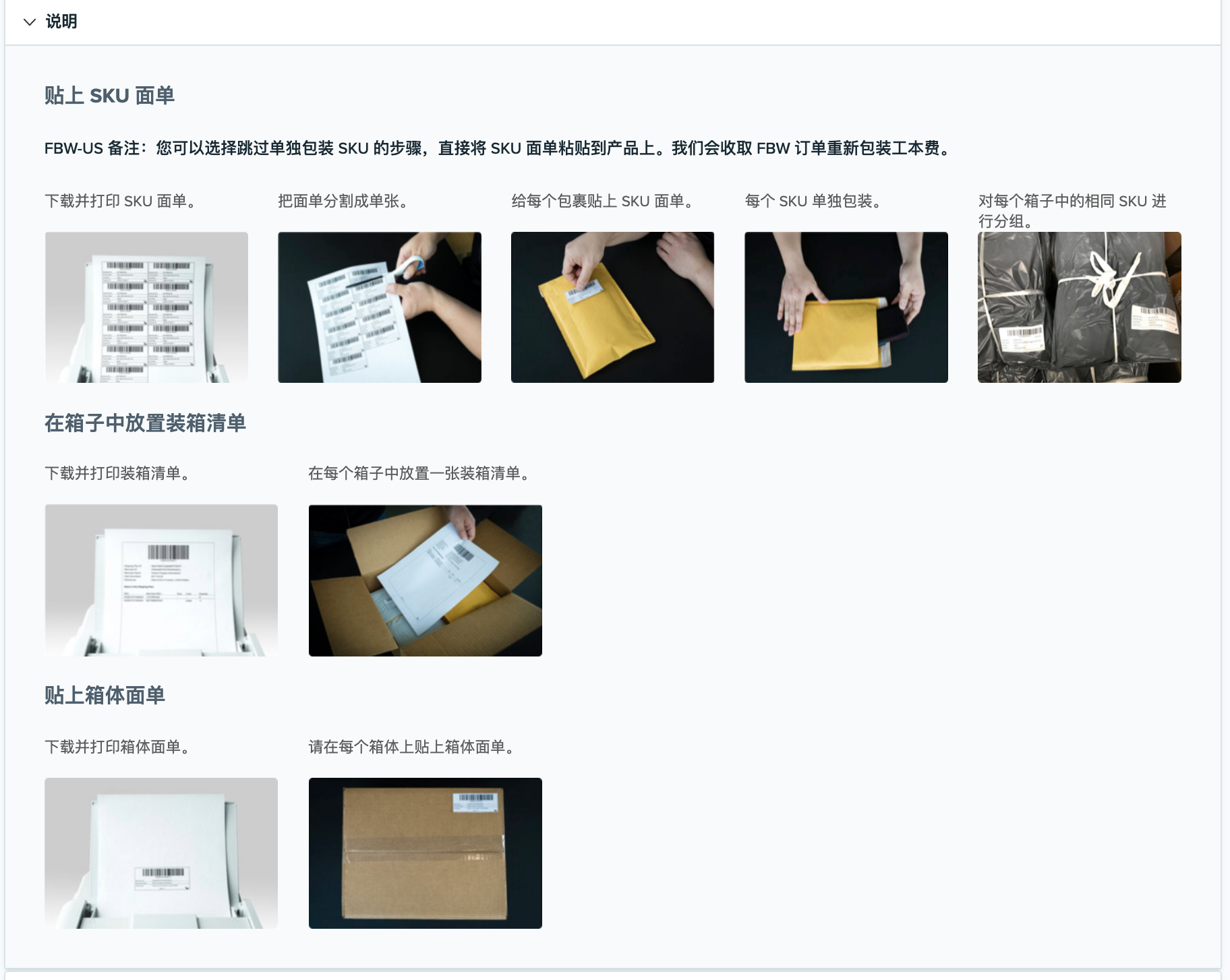

5. 最后,前往 FBW > 待处理配送计划页面,查看待处理配送计划的相关详情,例如将库存配送至相应的 FBW 仓库:

(来源:Wish商户平台)
以上内容属作者个人观点,不代表本站立场!如有侵权,请联系我们。

